
Cách thay đổi, chỉnh cỡ chữ trên màn hình Windows 10
Có thể bạn chưa biết trong windows 10 chúng ta có thể dễ dàng tủy chỉnh cỡ chữ trên màn hình cho phù hợp với nhu cầu sử dụng. Tùy vào nhu cầu sử dụng ở mức nào mà bạn có thể thay đổi, tùy chỉnh cỡ chữ trên giao diện màn hình máy tính Windows 10 cho chuẩn nhất.
Tính năng khá hay này đem lại trải nghiệm tốt hơn cho người sử dụng. Các bạn hãy theo dõi bài viết này để biết cách chỉnh cỡ chữ trên màn hình Windows 10 một cách nhanh nhất nhé.
I. Ích lợi của việc thay đổi cỡ chữ màn hình windows 10.
- Bảo vệ mắt tốt hơn.
- Trải nghiệm windows dễ dàng hơn.
II. Cách chỉnh cỡ chữ trên màn hình Windows 10
Trước khi đi vào cách chỉnh cỡ chữ màn hình win 10 có 1 lưu ý nhỏ bạn cần biết đó là với cách chỉnh dưới đây toàn bộ kích cỡ chữ được hiển thị trên màn hình như : kích thước chữ hệ thống, văn bản, chữ, thanh công cụ (Taskbar)
Lưu ý: Với cách chỉnh này, sẽ thay đổi toàn bộ kích cỡ chữ được hiển thị trên màn hình như: kích thước chữ hệ thống, văn bản, chữ trên thanh công cụ (Taskbar,) cỡ chữ các ứng dụng, phần mềm. Điều đó có nghĩa là chỉnh cỡ chữ to thì toàn bộ chữ to lên còn chỉnh nhỏ đi thì toàn bhooj chữ sẽ nhỏ đi không loại trừ trương fhowpj đặc biết nào cả.
Bước 1: Bạn sử dụng tổ hợp phím Windows + I hoặc nhấn Start menu rồi nhấn tiếp vào Setting (Cài đặt) (biểu tượng răng cưa) để mở cửa sổ Setting.
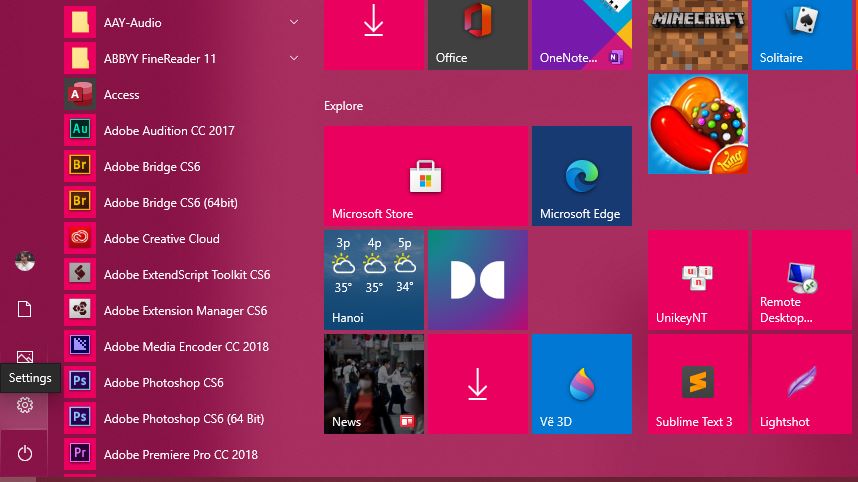
Bước 2: Trong giao diện cửa sổ Windows Settings, tiếp tục nhấn vào System.
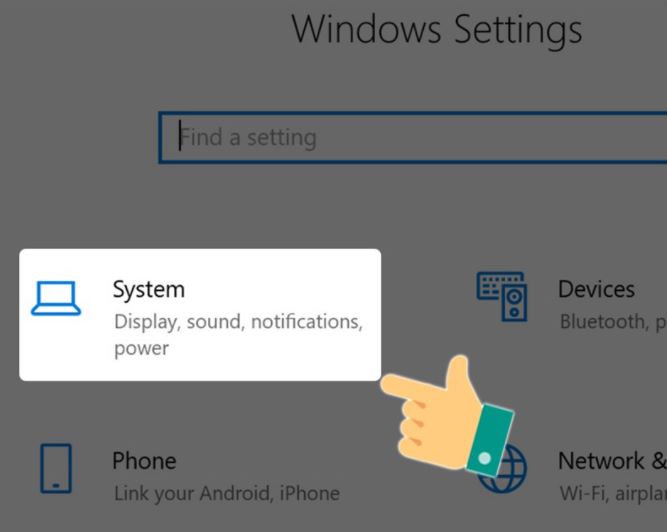
Bước 3: Tại Sustem trong danh sách bên trái bạn nhấp chọn thiết lập Display.
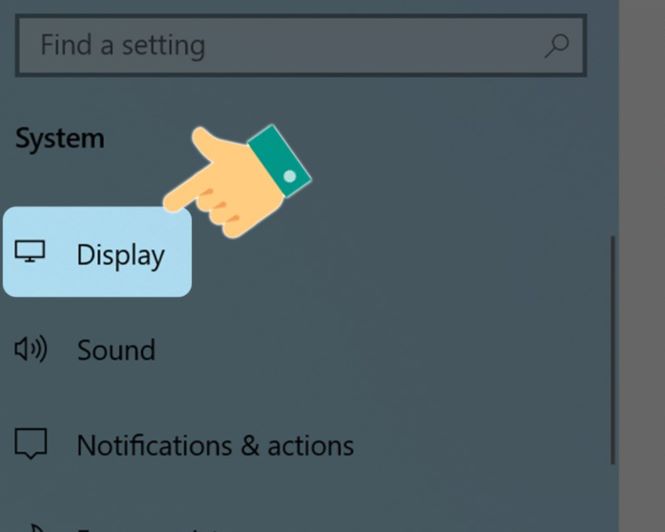
Bước 4: Nhìn sang bên phải mục Display trong mục Change the size of text, apps, and other items, bạn hãy lựa chọn kích thước chữ 100%, 125%, 150% hay 175% theo ý muốn.
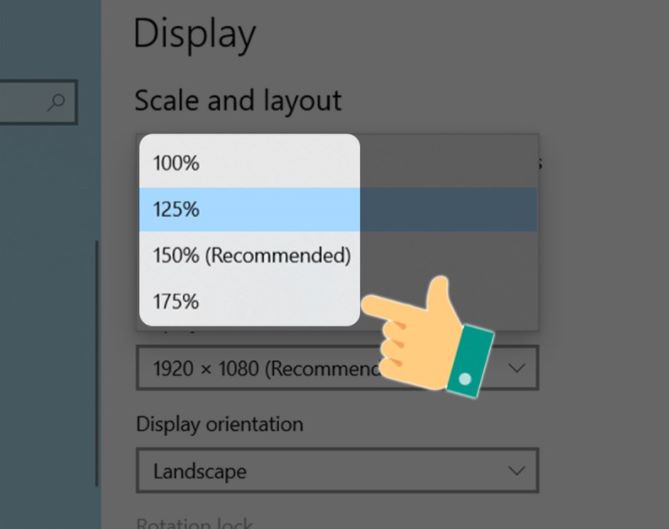
Ngay lập tức cỡ chữ được thay đổi. Bạn sẽ thấy toàn bộ chữ sẽ được phóng to lên.
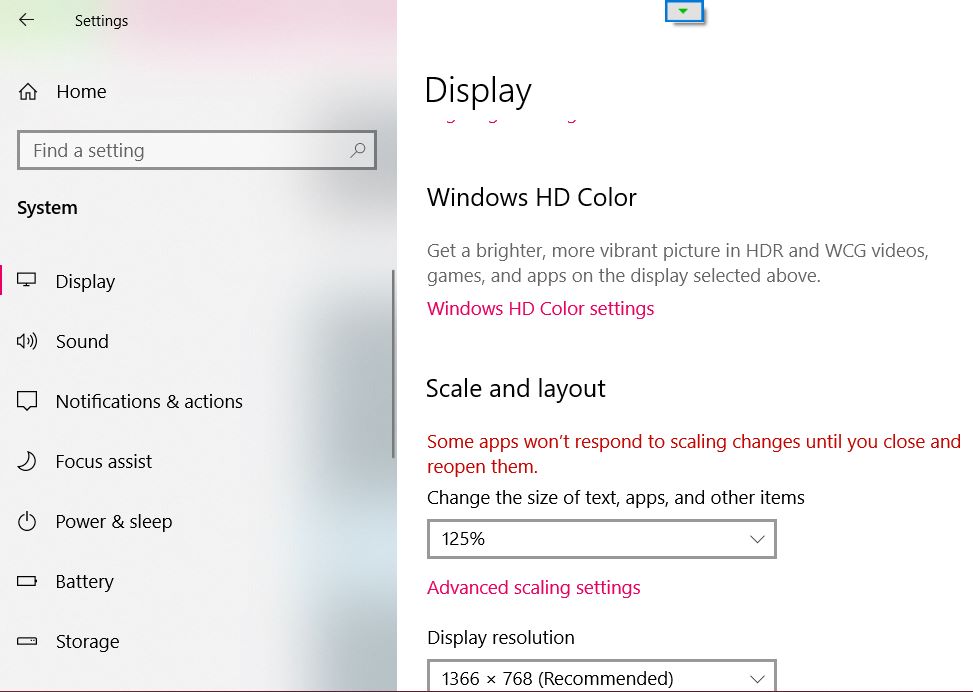
Bước 5: Nếu bạn muốn thay đổi kích thước cỡ chữ khác với 4 lựa chọn có sẵn ở trên thì hãy nhấn vào Advanced scaling settings.
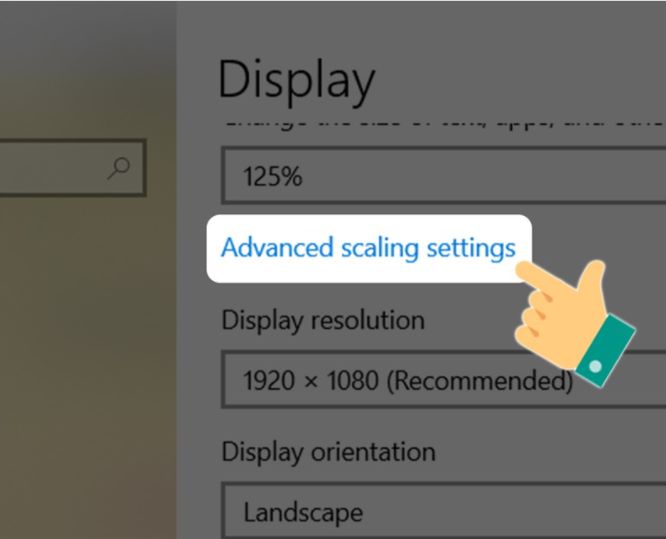
Bước 6: Các bạn cũng có thể nhập phần trăm cỡ chữ theo ý muốn vào mục Enter custom scaling size between 100% - 500% sau đó nhấn Apply để lưu cài đặt.
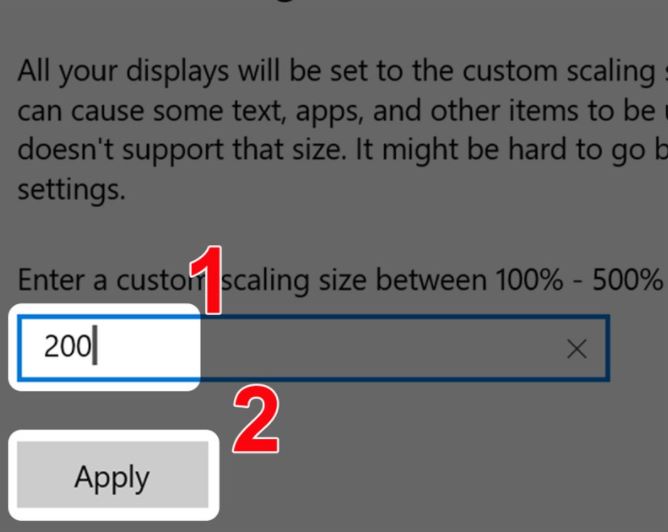
III. Chỉnh cỡ chữ từng đối tượng muốn áp dụng trong Win 10
Không rõ lý do vì sao trong phiên bản Windows 10 mới Microsoft lại loại bỏ tính năng điều chỉnh cỡ chữ cho từng từng đối tượng. Thế nên nếu bạn đang ở phiên bản mới nhất không cần đọc hướng dẫn này. Còn ngược lại nếu bạn chưa cập nhật phiên bản mới nhất có thể thực hiện cách này nhé!
Bước 1: Bạn sử dụng tổ hợp phím Windows + I hoặc nhấn Start menu rồi nhấn tiếp vào Setting (Cài đặt) (biểu tượng răng cưa) để mở cửa sổ Setting.
Bước 2: Trong giao diện cửa sổ Windows Settings, tiếp tục nhấn vào System.
Bước 3: Tại Sustem trong danh sách bên trái bạn nhấp chọn thiết lập Display.
Bước 4: Nhìn sang bên phải tìm và chọn dòng Advanced display settings.
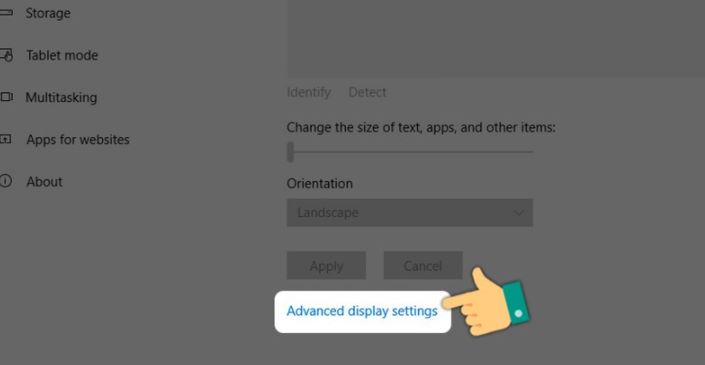
Bước 5: Tại giao diện Related Settings bạn chọn Advanced sizing of text and other items.
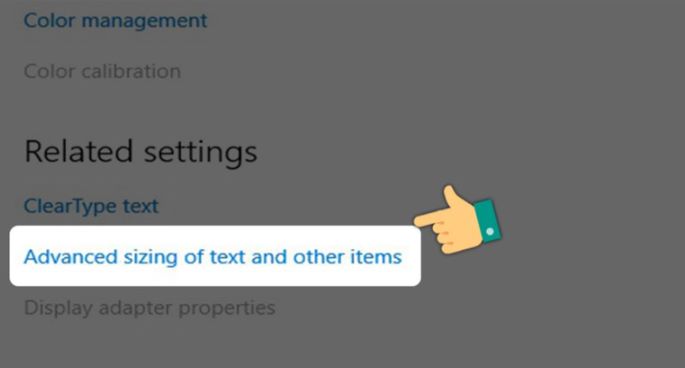
Bước 6: Bây giờ các bạn cần chọn mục cần thay đổi kích cỡ chữ tại mục Change the text size only.
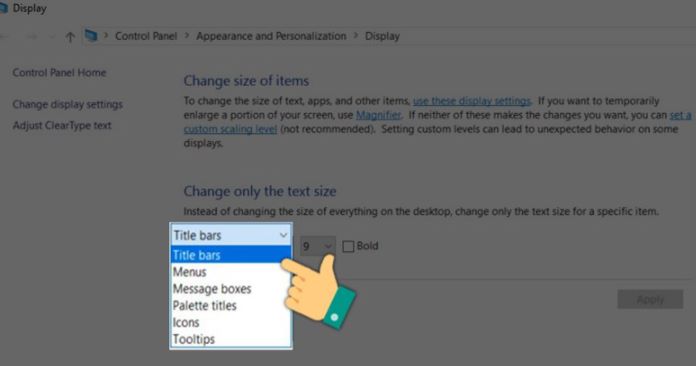
Sau đó điều chỉnh kích cỡ chữ theo ý muốn cuối cùng là chọn Apply để áp dụng các thay đổi.
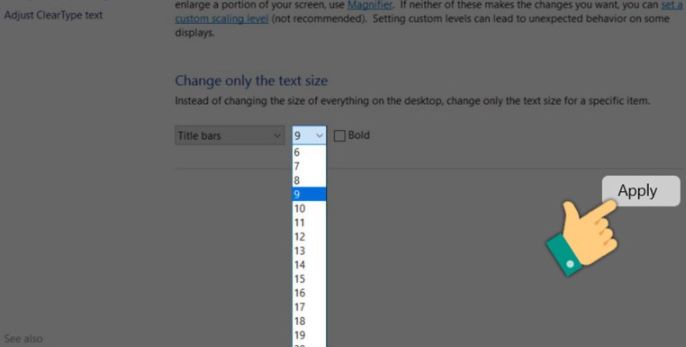
Lời kết.
Trên đây là bài viết hướng dẫn bạn cách chỉnh cỡ chữ trên màn hình Windows 10 một cách chi tiết nhất. Bạn hãy tự chỉnh để phù hợ với mắt mình nhé.
CÔNG TY TNHH MÁY TÍNH HỮU PHÚC
ĐC: 34 Hoàng Thị Loan - Tp. Vinh - Nghệ An | Hotline: 0983.752.357
Website: www.huuphuc.net - Email: maytinhhuuphuc@gmail.com








